Zwei Methoden der Migration
Vorgefertigte Module
- Selber machen
In diesem Artikel stellen wir Ihnen Module vor, mit denen Sie alle Informationen Ihres Produktkatalogs zwischen beliebigen PrestaShop-Shops migrieren können.
Wir zeigen Ihnen, wie Sie die Migration Schritt für Schritt durchführen und wofür Sie die Module sonst noch verwenden können.
PrestaShow Dienstleistung
Mit unseren ausgezeichneten Kenntnissen von PrestaShop können wir alle Produkt-, Kunden- und Bestellinformationen migrieren und Ihren neuen Shop zum Laufen bringen.
PrestaShop-Module, die bei der Produktmigration helfen
Migrieren Sie Produkte zwischen beliebigen Versionen von PrestaShop
Wir bieten zwei Module an, mit deren Hilfe Sie eine vollständige Migration von Produkten zwischen beliebigen PrestaShop 1.6, 1.7, 8.x und 9.x Shops durchführen können.
1
Alter Shop:
Produkte in XML-Feed exportieren
Exportieren Sie mit dem Modul PShowFeeder alle Produktinformationen aus Ihrem alten Shop in eine XML-Datei.
2
Neuer Shop:
Produkte aus dem XML-Feed importieren
Verwenden Sie das PShowImporter-Modul , um alle Produktinformationen des neuen Shops aus einer XML-Datei zu importieren.
3
Verwenden Sie die Module erneut!
Sie können beide Module für bidirektionales Dropshipping, Integration mit Großhändlern und Preisvergleichs-Websites verwenden!
Die beiden Module, die Sie für Ihre eigene Produktmigration benötigen, können Sie in unserem Shop erwerben:
- 4.8
+ 3 months free support BESTSELLER125,00 EUR- 4.9
+ 3 months free support BESTSELLERfrom 246,00 EUR
Produktmigration - machen Sie es selbst
Wie man Produkte migriert
Kurz und bündig: Beide Module werden für die Verarbeitung von XML-Dateien (Feeds) verwendet. Feeder exportiert Daten in XML-Dateien und Importer importiert Daten aus XML-Dateien.
Beide Module funktionieren mit PrestaShop 1.6, 1.7, 8.x und 9.x, so dass Sie Daten zwischen zwei beliebigen PrestaShop-Shops migrieren (und synchronisieren) können.
Das Exportieren und Importieren von Daten mit diesen Modulen ist einfach zu bewerkstelligen, erfordert keine Programmierkenntnisse und dauert etwa 30 Minuten
1
Installieren Sie PShowFeeder im alten Shop und exportieren Sie XML
- Installieren Sie das PShowFeeder-Modul in Ihrem Shop. Das Modul wird auf die gleiche Weise installiert wie andere PrestaShop-Module.
- Auf dem Hauptbildschirm in der Konfiguration des PShowFeeder-Moduls finden Sie eine Liste mit vorgefertigten Exportvorlagen.
- Suchen Sie die Vorlage "Vollständige Standardprodukte". - in dieser Vorlage haben wir den Export aller Produktdaten vorbereitet. Gehen Sie zum Schritt "Daten exportieren":
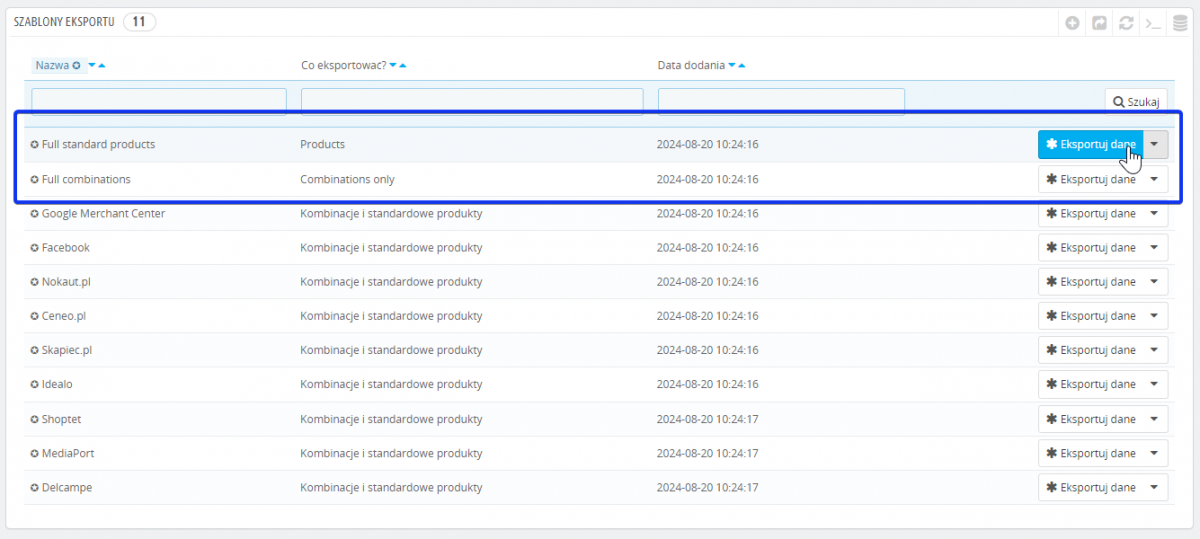
- Kopieren Sie den Link zum XML-Feed:

TIPP: Sie können sich auf die Standard-Exportkonfiguration verlassen oder die Exportvorlage frei bearbeiten, um die Daten auszuwählen und zu ändern, die Sie in den XML-Feed exportieren möchten.
2
PShowImporter in einem neuen Shopinstallieren und XML importieren
- Installieren Sie das PShowImporter-Modul in Ihrem Shop. Das Modul wird auf die gleiche Weise installiert wie andere PrestaShop-Module.
- Auf dem Hauptbildschirm in der Konfiguration des PShowImporter-Moduls finden Sie eine Liste mit Beispiel-Importvorlagen.
- Klicken Sie auf [+], um eine neue Importvorlage hinzuzufügen - geben Sie Ihrer Vorlage einen Namen und fügen Sie die Links zu dem XML-Feed ein, den Sie aus dem PShowFeeder-Modul kopiert haben:
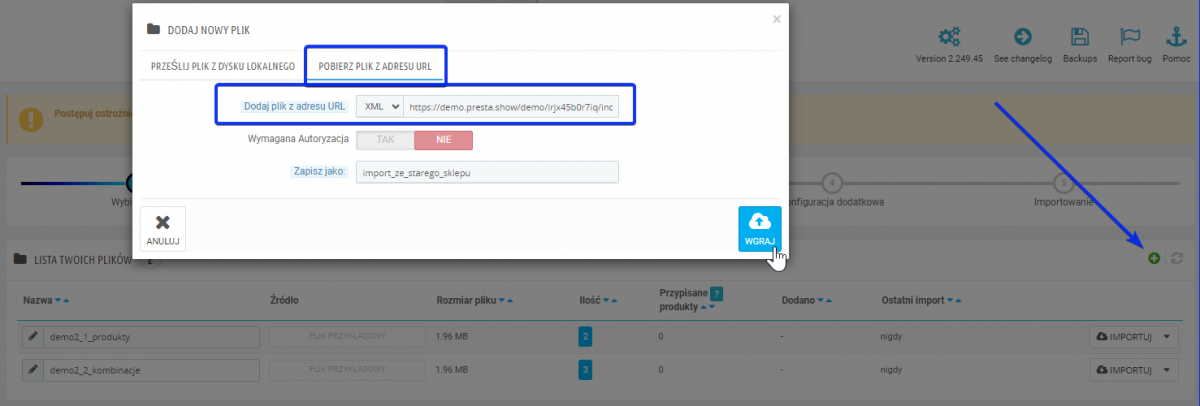
- Kehren Sie zur Liste der Vorlagen zurück und suchen Sie Ihre Importvorlage. Laden Sie über das Kontextmenü die Konfigurationsdatei für Ihre Vorlage hoch, die Sie von hier heruntergeladen haben:
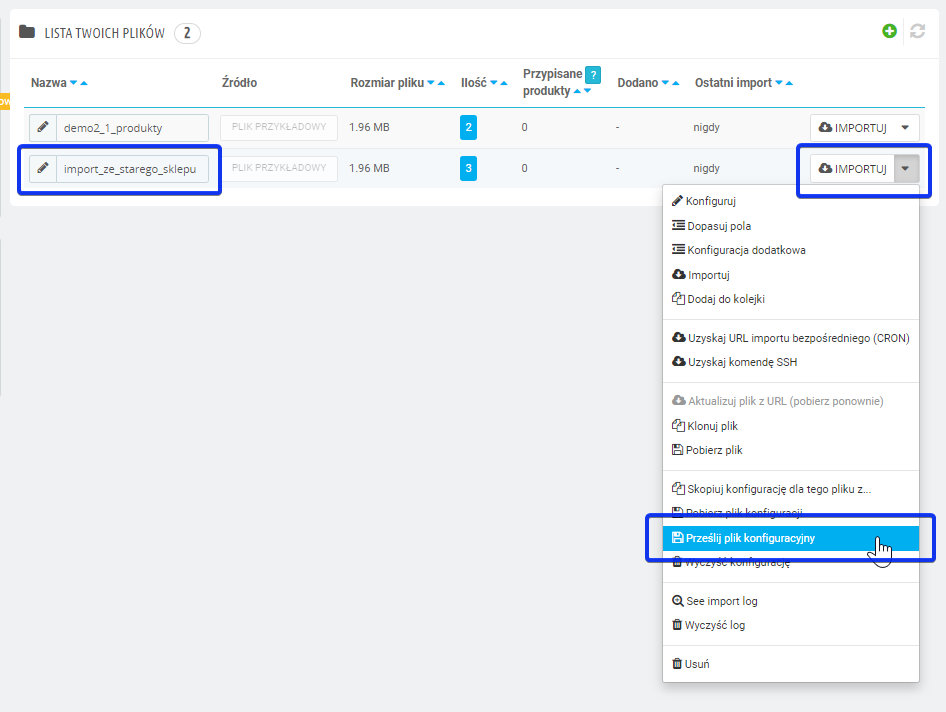
- Gehen Sie in Ihrer Importvorlage zum letzten Schritt "Importieren". In diesem Schritt führen Sie den Import automatisch aus oder fügen Sie die Produkte einzeln hinzu, um die Daten zu validieren.
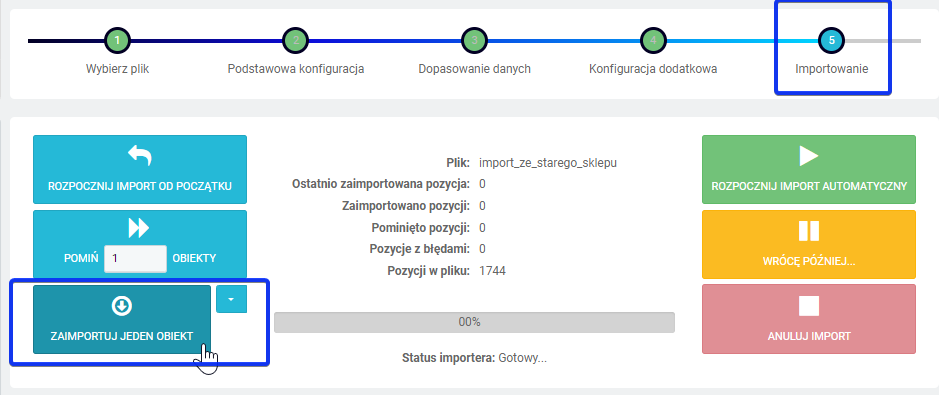
- Fertig :-)
TIPP: Sie können sich auf die Standard-Importkonfiguration verlassen oder die Importvorlage frei bearbeiten. Wählen Sie die Daten aus, die Sie in Ihren PrestaShop-Shop importieren möchten, und ändern Sie sie.
TIPP 2: Wenn Sie Produkte in einen Shop importieren, der aktiv verkauft, empfehlen wir Ihnen, die Datenmigration an einer Testkopie des Shops zu testen. Das Erlernen beider Module schützt Sie vor Fehlern, Überschreiben oder Duplizieren von Daten.
Benötigen Sie Hilfe bei der Erstellung eines neuen Shops?
Werfen Sie einen Blick auf unsere Implementierungen oder senden Sie uns eine Anfrage:
Wiederverwendung der Module für die XML-Verarbeitung
Wie geht es mit den Modulen weiter?
Beide Module verfügen über eine enorme Leistungsfähigkeit, die Sie für viele Aufgaben nutzen werden - nicht nur für die Datenmigration.
Das PShowFeeder-Modul verfügt über vorgefertigte Exportvorlagen und generiert XML-Dateien für den Marktplatz und Preisvergleichsseiten. Mit Hilfe des Moduls integrieren Sie Ihren Shop mit Ceneo, Facebook, Google Merchant Center und anderen. Sie können dieses Modul auch nutzen, um Ihre Produkte in XML-Dropshipping-Feeds für andere Shops zur Verfügung zu stellen.
Das PShowImporter-Modul ist ein leistungsfähiges und vielseitiges Tool zum Importieren und Aktualisieren von Daten aus allen XML- und CSV-Dateien. Wenn Sie Produkte von einem Lieferanten oder Großhändler importieren möchten, hilft Ihnen dieses Modul dabei. Das Modul unterstützt auch den Fluss von Produktinformationen von der API zu Ihrem PrestaShop-Shop.










